Jika Anda telah menggunakan OneNote untuk Windows 2016 untuk membuat buku catatan di hard drive lokal, Anda tidak akan bisa menggunakan buku catatan ini dengan versi OneNote lainnya (seperti OneNote untuk Windows 10, OneNote di web, atau aplikasi seluler OneNote) kecuali Anda memindahkannya ke akun OneDrive gratis berbasis awan.
Menyimpan buku catatan Anda di OneDrive memberikan beberapa manfaat:
-
Anda memiliki akses pribadi ke catatan Anda dari mana saja di dunia
-
Anda bisa membaca dan mengedit catatan Anda dari hampir semua komputer atau perangkat seluler
-
Anda bisa berbagi catatan dengan orang-orang yang Anda pilih dan bekerja sama meskipun Anda berada di tempat yang berbeda
Catatan: Untuk informasi selengkapnya tentang dua versi OneNote di Windows, lihat Apa perbedaan antara OneNote dan OneNote 2016?
Untuk melakukan migrasi buku catatan lokal Ke awan, lakukan hal berikut:
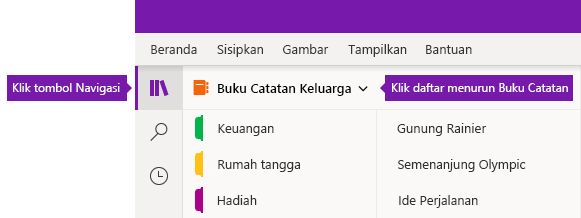
-
Di OneNote untuk Windows 10, klik tombol Navigasi. (Lewati langkah ini jika panel navigasi sudah terlihat.)
-
Di samping nama buku catatan Anda saat ini, klik panah turun bawah Buku Catatan , lalu klik Buku Catatan Lainnya di bagian bawah daftar.
-
Di jendela Pilih buku catatan untuk membuka yang terbuka, pilih kotak centang di samping nama buku catatan yang disimpan secara lokal yang ingin Anda buka.
Catatan: Buku catatan yang disimpan secara lokal ditandai dengan teks (Di komputer ini).
-
Klik Buka.
-
Di jendela Unggah ke awan yang terbuka, klik panah menurun Pilih akun awan untuk memilih akun awan (seperti OneDrive atau OneDrive for Business) yang ingin Anda gunakan untuk setiap buku catatan yang tercantum.
Catatan: Jika tidak melihat akun yang diinginkan, klik + Tambahkan akun untuk menambahkannya.
-
Klik Unggah.
Buku catatan yang Anda unggah kini tersedia secara online dan dapat diakses dan diedit dari versi OneNote apa pun di perangkat apa pun.










